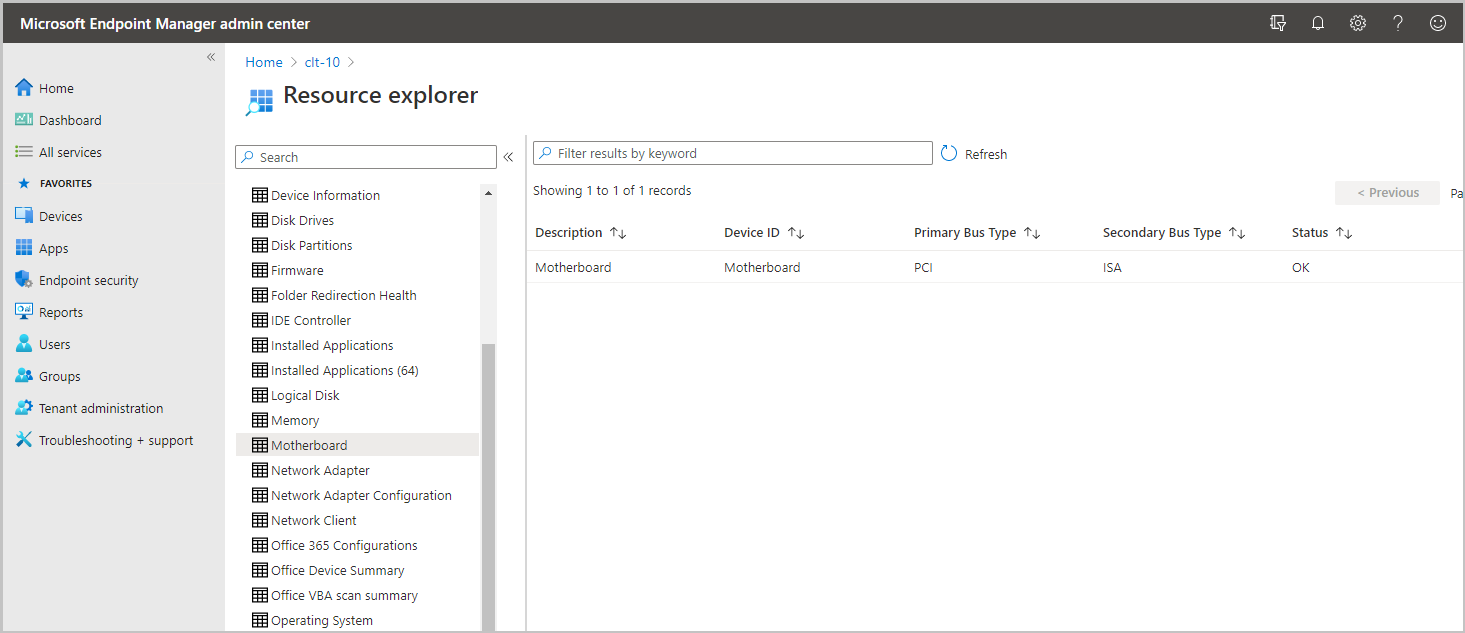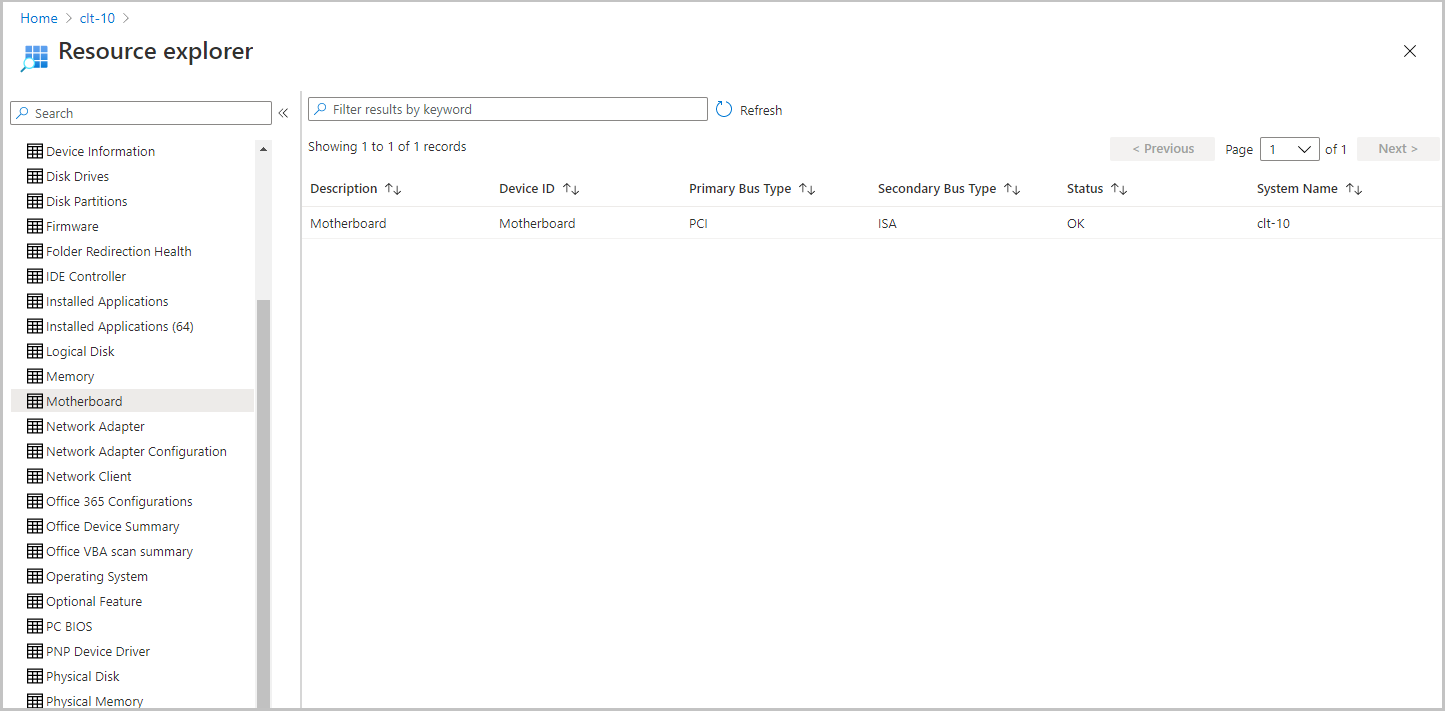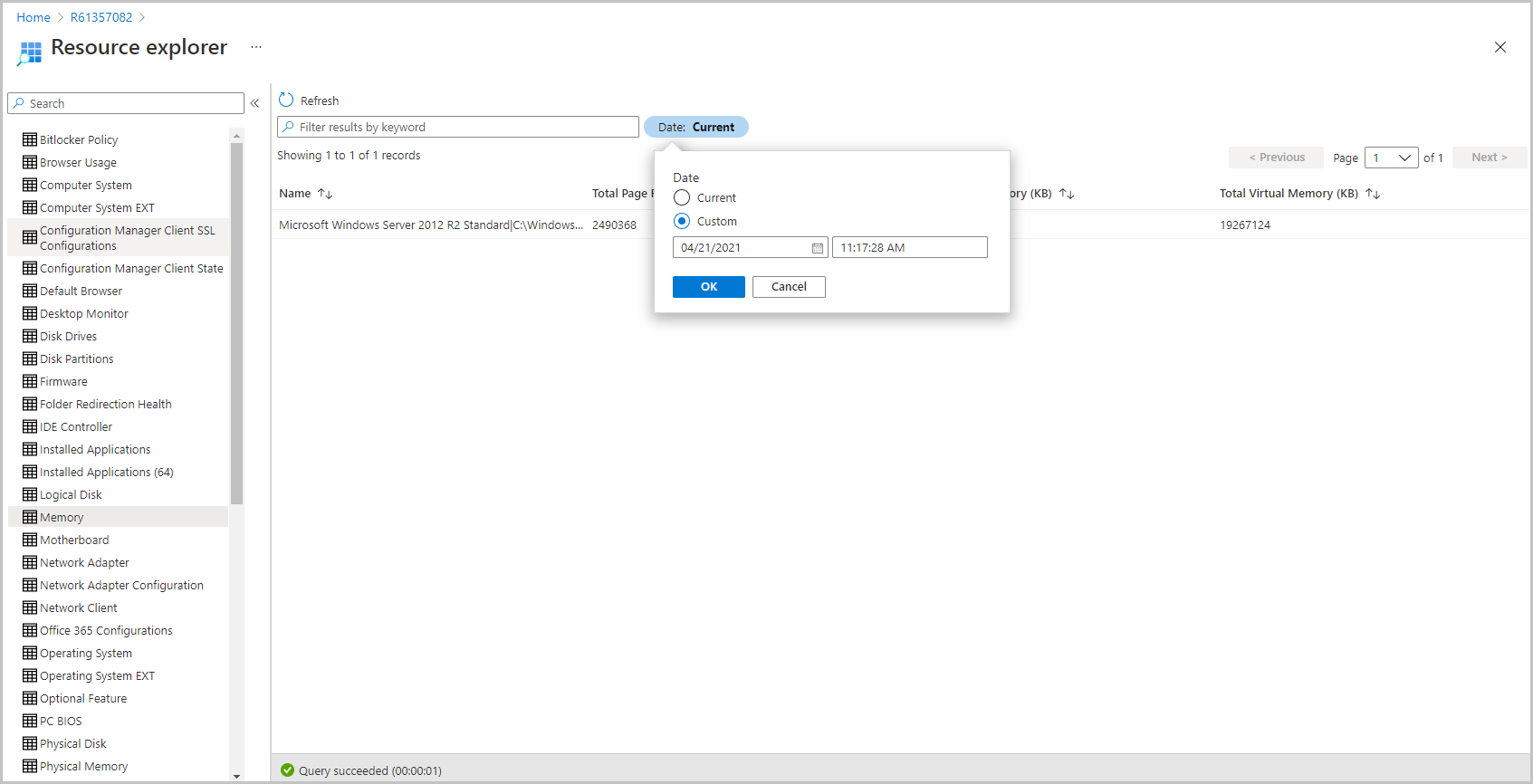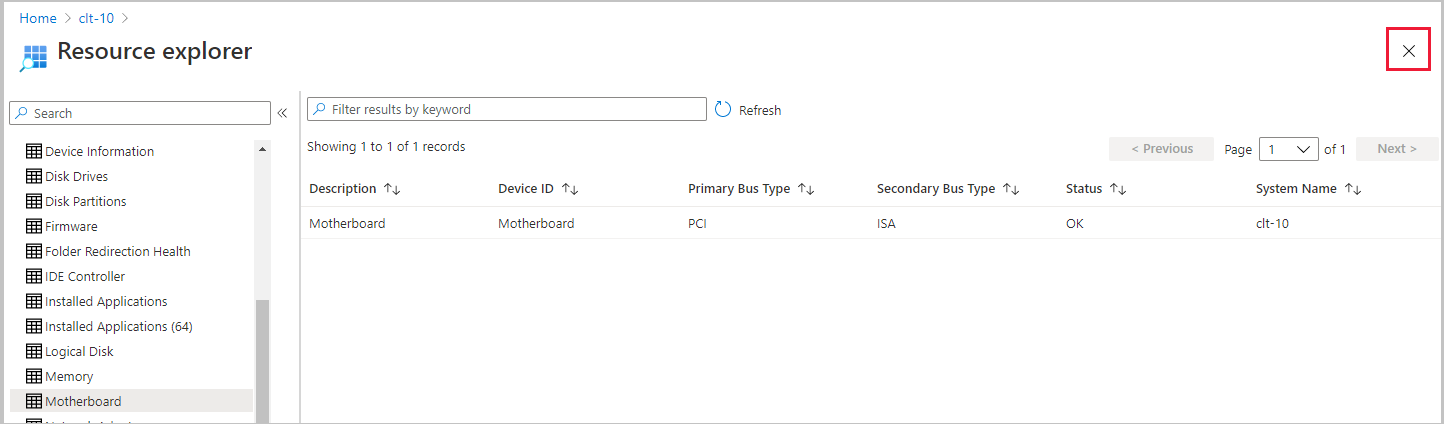Klientkoppling: Resursutforskaren i administrationscentret
Gäller för: Configuration Manager (aktuell gren)
Microsoft Intune-serien med produkter är en integrerad lösning för att hantera alla dina enheter. Microsoft samlar Configuration Manager och Intune i en enda konsol som heter Administrationscenter för Microsoft Intune. Från administrationscentret för Microsoft Endpoint Management kan du visa maskinvaruinventering för uppladdade Configuration Manager-enheter med hjälp av resursläsaren.
Förutsättningar
Följande objekt krävs för att använda resursutforskaren från administrationscentret:
- Alla krav för Klientorganisationsanslutning: ConfigMgr-klientinformation.
- En version av Configuration Manager som stöds och motsvarande version av konsolen installerad.
- Historiska inventeringsdata kräver Konfigurationshanteraren version 2103 eller senare.
- Uppgradera målenheterna till den senaste versionen av Konfigurationshanteraren-klienten.
Behörigheter
Användarkontot behöver följande behörigheter:
- Behörigheten Läs för enhetens Samling i Konfigurationshanteraren.
- Behörigheten Läsresurs för enhetens -samling i Konfigurationshanteraren.
- En Intune-roll som tilldelats användaren
Starta resursutforskaren
Gå till administrationscentret för Microsoft Intune i en webbläsare.
Välj Enheter och sedan Alla enheter.
Välj en enhet som synkroniseras från Konfigurationshanteraren via klientorganisationsanslutning.
Välj Resursutforskaren för att visa maskinvaruinventering.
Sök efter eller välj en klass för att hämta information från klienten.
Historiska inventeringsdata i resursutforskaren
Gäller för Konfigurationshanteraren 2103 eller senare
Resursutforskaren kan visa en historisk vy över enhetsinventeringen i administrationscentret för Microsoft Intune. Vid felsökning kan historiska lagerdata ge värdefull information om ändringar på enheten.
- I administrationscentret för Microsoft Intune väljer du Resursutforskaren.
- Välj en klass.
- Ange ett anpassat datum i datum/tid-väljaren för att hämta historiska inventeringsdata.
Stäng resursutforskaren
Om du vill stänga resursutforskaren och återgå till enhetsinformationen använder du ikonen X längst upp till höger i resursutforskaren.